- Cyberpunk เป็นเกม RPG ที่คุณสามารถสำรวจสภาพแวดล้อมอันยิ่งใหญ่ได้
- อย่างไรก็ตาม สิ่งนี้ทำให้ยากสำหรับบางคน เนื่องจากไม่สามารถเปลี่ยนการโยงคีย์ด้วยวิธีปกติได้
- ซึ่งสามารถแก้ไขได้ง่ายโดยการแก้ไขไฟล์เกมบางไฟล์ ตราบใดที่คุณสำรองข้อมูลไว้ก่อน
- เมื่อเสร็จแล้ว คุณจะไม่มีปัญหาการผูกคีย์ใน Cyberpunk 2077 อีกต่อไป
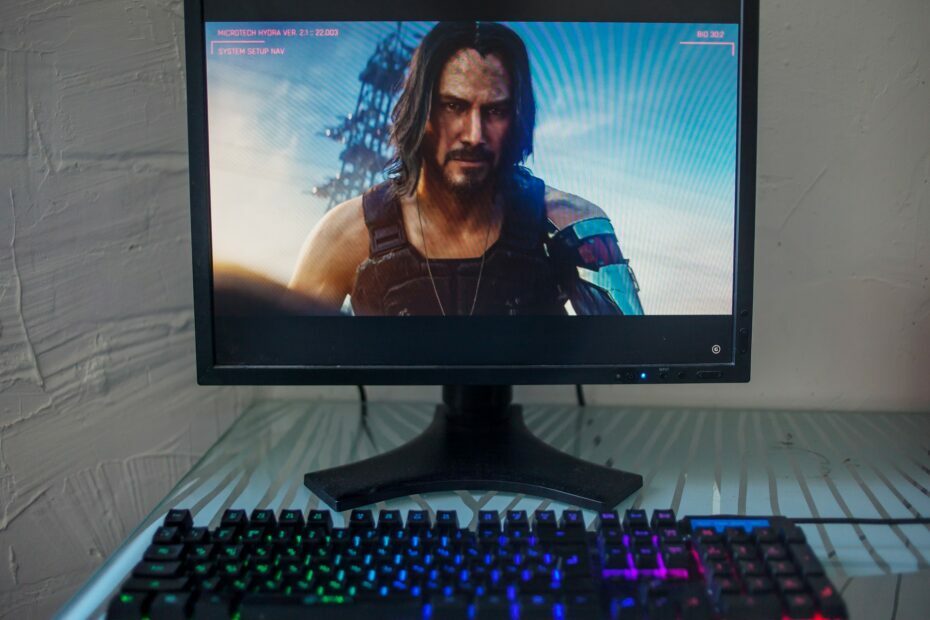
- CPU, RAM และตัว จำกัด เครือข่ายพร้อมตัวฆ่าแท็บร้อน
- ผสานรวมกับ Twitch, Discord, Instagram, Twitter และ Messengers โดยตรง
- การควบคุมเสียงในตัวและเพลงที่กำหนดเอง
- ธีมสีที่กำหนดเองโดย Razer Chroma และบังคับให้หน้ามืด
- ฟรี VPN และตัวบล็อกโฆษณา
- ดาวน์โหลด Opera GX
Cyberpunk 2077 เป็นหนึ่งในเกมที่ใหญ่ที่สุด เกม RPG ในช่วงไม่กี่ปีที่ผ่านมา และแง่มุมที่สำคัญอย่างหนึ่งของเกม RPG คือความสามารถในการควบคุม ตัวละคร ภายในสภาพแวดล้อมบางอย่าง
น่าเสียดายที่ Cyberpunk 2077 นั้นไม่ได้ง่ายขนาดนั้น เนื่องจากโดยค่าเริ่มต้นแล้ว ไม่อนุญาตให้ผู้เล่นเปลี่ยนการตั้งค่าการโยงคีย์ที่มาพร้อมกับ
เมื่อใดก็ตามที่พวกเขาพยายามเปลี่ยนการเชื่อมโยงคีย์ หรือลองจับคู่คีย์ต่างๆ ใน Windows 10 จะพบข้อความแสดงข้อผิดพลาดที่ระบุว่า
การผูกคีย์ล้มเหลว
ปัญหานี้มีอยู่ในเวอร์ชัน PC และ Stadia ของ เกมและยังส่งผลต่อผู้ที่พยายามผูกปุ่มซ้ายด้วย..
เนื่องจากความนิยมของเกมและความรุนแรงของปัญหา เราจึงตัดสินใจเข้าหาด้วยวิธีแก้ไขปัญหา ดังที่กล่าวไปแล้ว โปรดอ่านคำแนะนำด้านล่างต่อไป และคุณจะสามารถกำหนดค่าการผูกคีย์ Cyberpunk 2077 ให้เหมาะกับความต้องการของคุณได้
บันทึก: วิธีการด้านล่างเกี่ยวข้องกับการแก้ไขไฟล์เกม ดังนั้นตรวจสอบให้แน่ใจว่าคุณได้สร้างข้อมูลสำรองไว้ในกรณีที่สิ่งต่างๆ ไม่ได้ผลตามที่ควรจะเป็น
ฉันจะแก้ไขข้อผิดพลาด Cyberpunk 2077 Key Binding Failed ได้อย่างไร
1. แก้ไขไฟล์คีย์ของเกม
- เปิด อบไอน้ำ
- ไปที่ .ของคุณ ห้องสมุด
- คลิกขวาที่ Cyberpunk 2077 แล้วเลือก คุณสมบัติ
- ไปที่ ไฟล์ในเครื่อง แท็บ และเลือก เรียกดูไฟล์ในเครื่อง
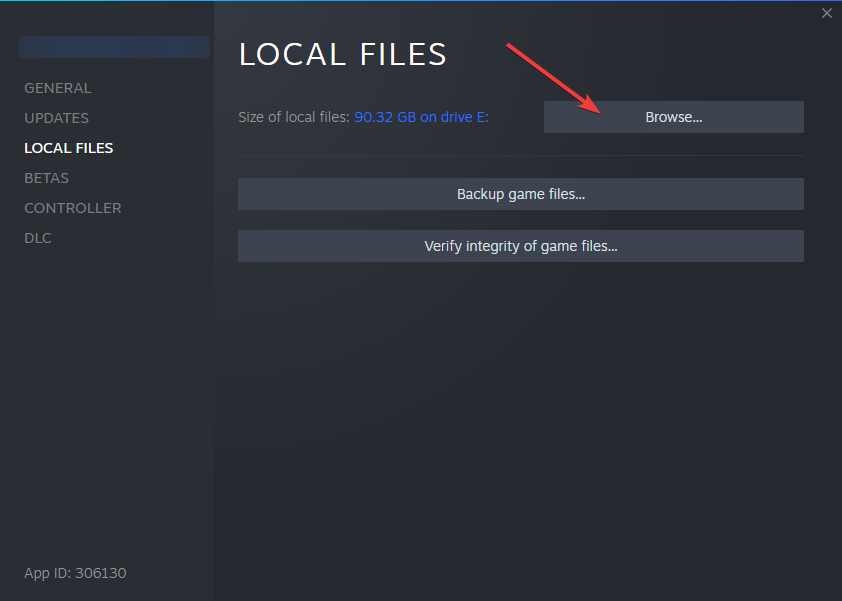
- นำทางไปยัง Cyberpunk 2077
- เลือก r6
- เลือก การกำหนดค่า
- เปิด inputUserMappings.xml ใช้แผ่นจดบันทึก
- มองหา IK_F คีย์ แล้วแทนที่ด้วยตัวอักษรใดก็ได้ที่คุณต้องการ
- หากคุณต้องการแทนที่ F ด้วย M ก็ควรเปลี่ยนเป็น IK_M
- บันทึกไฟล์แล้วเปิดเกมใหม่
2. แก้ไขไฟล์การตั้งค่าผู้ใช้
- นำทางไปยังตำแหน่งต่อไปนี้บนพีซีของคุณ:
C: UsersYour_UsernameAppdataCDPRCP77Usersettings.json- เปิด Usersettings.json โดยใช้เครื่องมือ Notepad
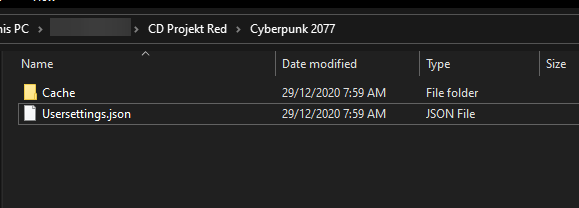
- แก้ไขค่าต่อไปนี้เป็นคีย์ใดก็ได้ที่คุณต้องการ เช่นเดียวกับวิธีแก้ไขปัญหาก่อนหน้า:
- IK_W ถึง IK_Up
- IK_A ถึง IK_Left
- IK_D เป็น IK_Right
- IK_S เป็น IK_Down
- บันทึกไฟล์แล้วเปิดเกมใหม่
เมื่อทำตามขั้นตอนเหล่านี้ คุณจะสามารถแทนที่การเชื่อมโยงคีย์เริ่มต้นของ Cyberpunk 2077 ได้สำเร็จโดยไม่ต้องดูอีกต่อไป ข้อความแสดงข้อผิดพลาด.
คุณรู้วิธีอื่นใดในการบรรลุผลลัพธ์เหล่านี้หรือไม่? แจ้งให้เราทราบในส่วนความคิดเห็นด้านล่างและเราจะตรวจสอบให้แน่ใจว่าได้อัปเดตบทความตามนั้น
คำถามที่พบบ่อย
หากคุณกำลังมองหาเกมที่ค่อนข้างคล้ายกับ Cyberpunk 2077 แต่ไม่เหมือนกันทุกประการ นี่คือรายชื่อเกมบางส่วน ทางเลือก Cyberpunk 2077 ที่ยอดเยี่ยม.
ใช่ การเล่น Cyberpunk 2077 ด้วยการตั้งค่าวิดีโอที่เหมาะสม คุณจะต้องมีพีซีที่สูงกว่าค่าเฉลี่ย ไม่เช่นนั้นคุณจะจบลง ประสบปัญหาด้านประสิทธิภาพที่หลากหลาย.
Cyberpunk 2077 มีให้บริการบน Xbox, PlayStation, Stadia และ PC อย่างไรก็ตาม ผู้ใช้พีซีสามารถ ดาวน์โหลดเกม จาก GOG, Steam หรือ Epic Games Store
![[แก้ไขแล้ว] ข้อผิดพลาดในการผูกคีย์ Cyberpunk 2077 ล้มเหลว](/f/b2af924d8f43303019b124186e513735.jpg?width=300&height=460)

